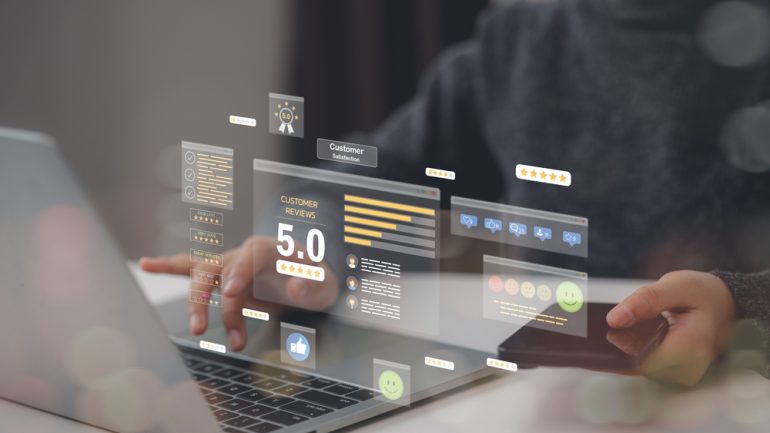
Excelでアンケート分析を行うには、ローデータから単純集計表の作成を行う。そこからクロス集計表を作成することで、回答割合を示すグラフを作成することができる。
目次
アンケートを取ったので、Excelで集計を行いたいという方もいるのではないだろうか。
Excelでは集計した結果を元に、棒グラフを簡単に作成することが可能だ。
本記事ではExcelでアンケート分析を行う方法を1から解説する。アンケート結果を元に集計表を作成する方法から、グラフを作成する方法までをまとめた。
Excelでアンケート分析を行うための準備
ここでは、以下のようなアンケートを行ったと想定して解説する。
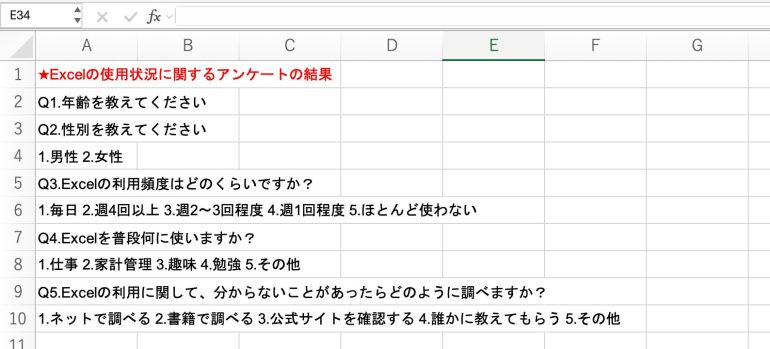
上記のアンケート回答の集計結果が、以下のとおりである。アンケート結果(ローデータ)をまず、Excelのシートに貼り付ける必要がある。
今回は分かりやすくするために、データ数(アンケート回答者の数)は10個のみとする。実際のアンケート分析では、もっと数多くのデータを分析することになるだろう。
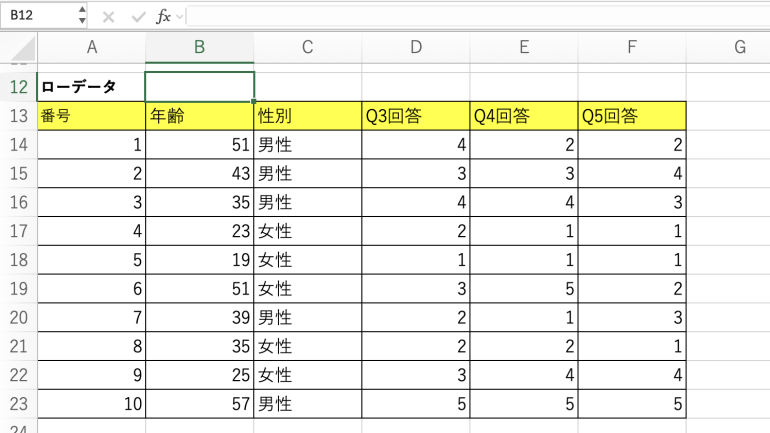
Excelでアンケート分析を行う方法
アンケート結果をExcelのシート上にまとめたら、さっそくアンケート分析を行っていこう。ここでは、あくまで基礎的な分析方法に絞って解説する。
Excelでアンケート分析を行う基本的な手順は次のとおり。
- 単純集計表を作成する
- ローデータに集計用のデータを追加する
- 性別×年代ごとの集計表(数)を作成する
- 性別×年代ごとの集計表(割合)を作成する
- グラフ作成用に集計表(割合)を整える
- グラフを作成する
- グラフのデザインを整える
ひとつひとつの手順について詳しく見ていこう。
■1.単純集計表を作成する
まずは、アンケート結果(ローデータ)を元に、「単純集計表」を作成する。アンケートの質問ごとに、以下のように実数(答えた人数)と構成比(答えた人数の割合)をまとめる。
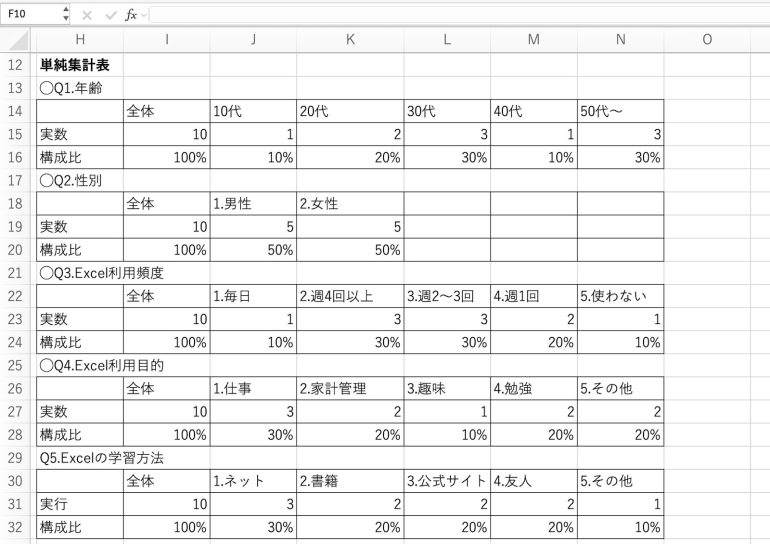
実数を求める際は、COUNTIFS関数を使うことをおすすめする。COUNTIFS関数は、条件に合致するデータの個数をカウントできる関数だ。
COUNTIFS関数の構文は次のとおり。
- =COUNTIFS({集計対象},{集計条件})
たとえば、年齢は10代と回答した数を求める際には、
- =COUNTIFS(B14:B23,”<20″)
としている。
B列にはアンケート回答者の年齢が記載されている。COUNTIFS関数によって、各年齢が20歳未満であるかどうかを、判定している。20歳未満である場合「+1」している。20歳未満は今回1人しかいなかったので、「1」と表示されている。
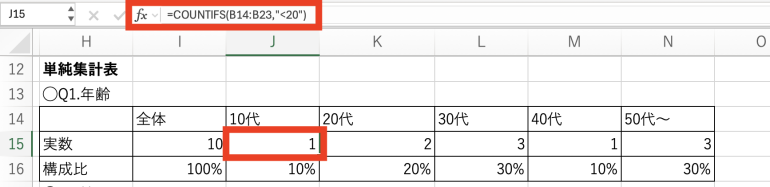
20代の数、30代の数なども、同じようにCOUNTIFS関数を使って求められる。
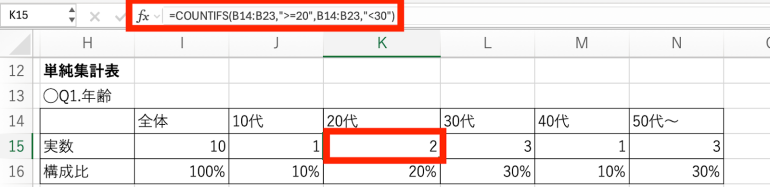
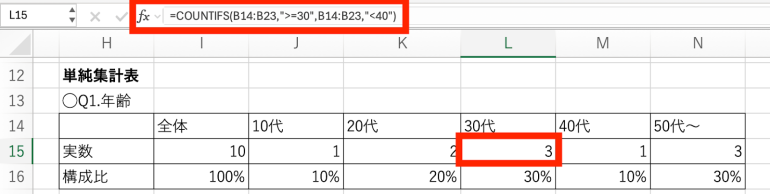
関連記事:ExcelのCOUNTIF関数を使って複数条件に一致するデータを計算する方法
構成比に関しては、「実数/全体数」で求めることができる。
たとえば、10代の数が全体の何%かを求める際には、
- =J15/$I15
としている。
「J15」には先ほど求めた10代の数が記入されている。10代の数を「I15」に記載された全体数で割ることによって、10代の割合を求めることができる。
アンケート回答者は10人で、そのうち10代は1人なので、「10%」ということになる。
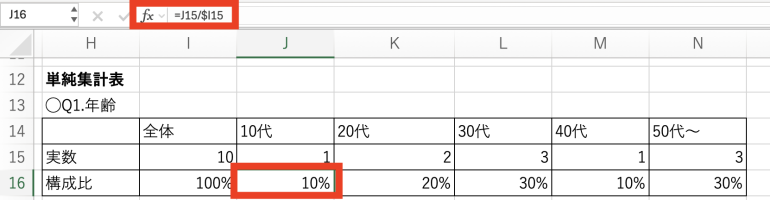
■2.ローデータに集計用のデータを追加する
先ほど作成したローデータに、集計用のデータを追加しよう。
以下では、年代と性別×年代のカラムを追加している。これらのデータを追加する理由は、性別×年代ごとの集計表を作成するためである。
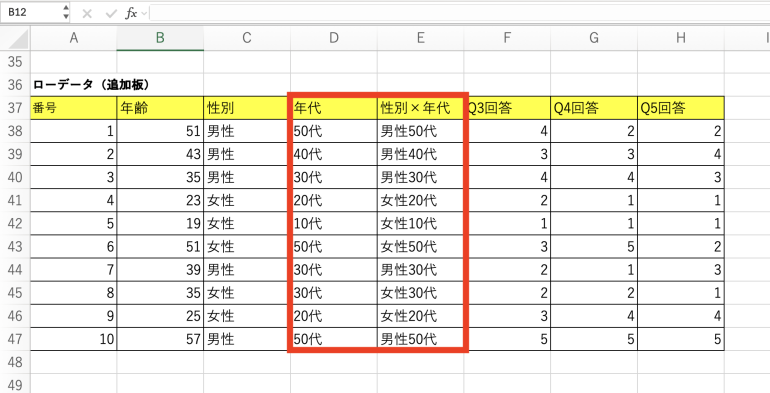
■3.性別×年代ごとの集計表(数)を作成する
続いて、性別×年代ごとの集計表(数)を作成する。アンケートの設問の回答結果をかけ合わせて集計・作成した表は、クロス集計表と呼ばれる。
クロス集計表を作成することで、性別×年代ごとにアンケートにどのように回答したのかが集計できる。
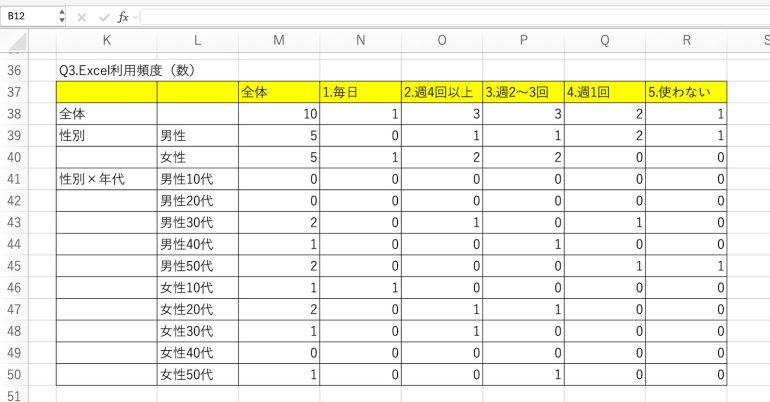
クロス集計表を作成する際も、やはりCOUNTIFS関数が便利である。
たとえば以下の箇所では、
- =COUNTIFS(E37:E47,”男性30代”,F37:F47,2)
としている。E列(性別×年代)が男性30代、かつF列(Q3)で「2」と回答した人数を、COUNTIFSによって集計している。男性30代で「2」と回答したのは、「1人」である。
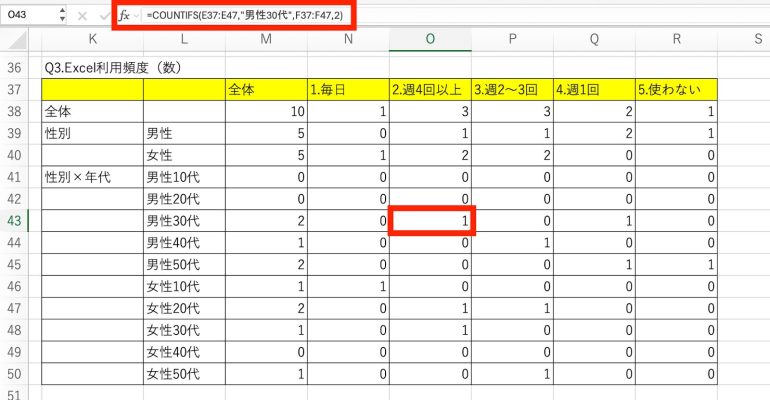
■4.性別×年代ごとの集計表(割合)を作成する
今度は、性別×年代ごとの集計表(割合)を作成しよう。
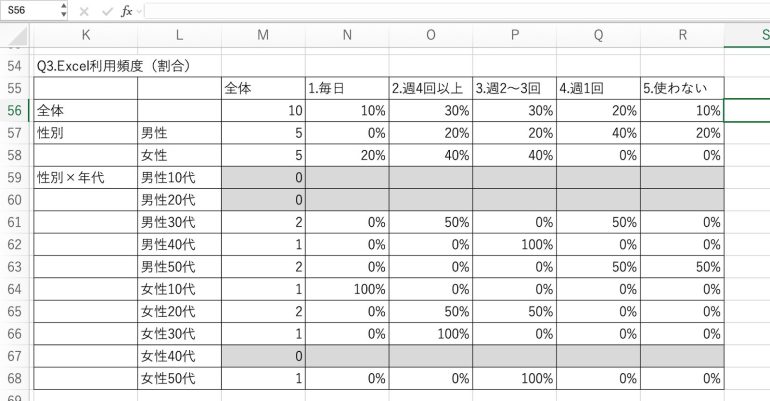
割合を求めるには、先ほど求めた性別×年代ごとの集計数を、全体数で割る。
たとえば以下の箇所では、
- =O43/$M$61
としている。男性30代で「2」と回答した数を、男性30代の全体数で割っている。これによって、男性30代の中で「2」と回答した割合を求めることができる。
男性30代は全部で2人。そのうち「2」と回答したのは1人なので、「50%」ということになる。
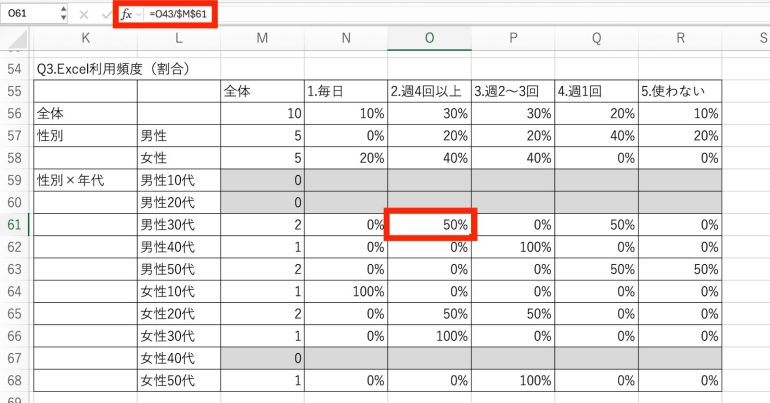
■5.グラフ作成用に集計表(割合)を整える
性別×年代ごとの集計表(割合)を作成したら、その表を以下のように整えよう。
Excelはこの表を元にグラフを作成する。
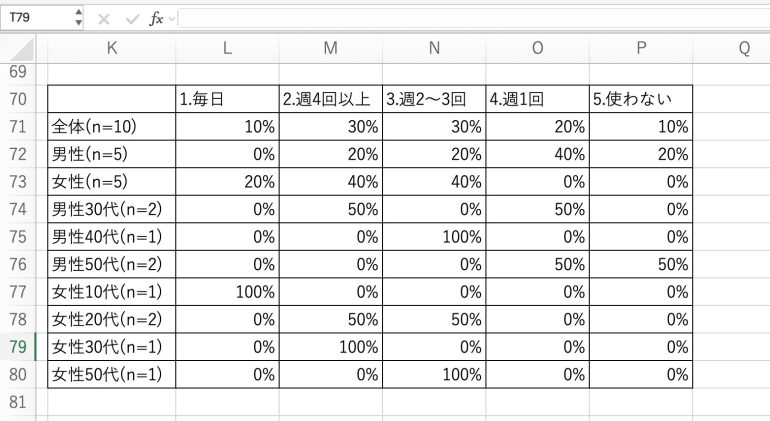
■6.グラフを作成する
作成した表を元に、Excelにグラフを作成してもらおう。
先ほどの、グラフ作成用の表を選択する。
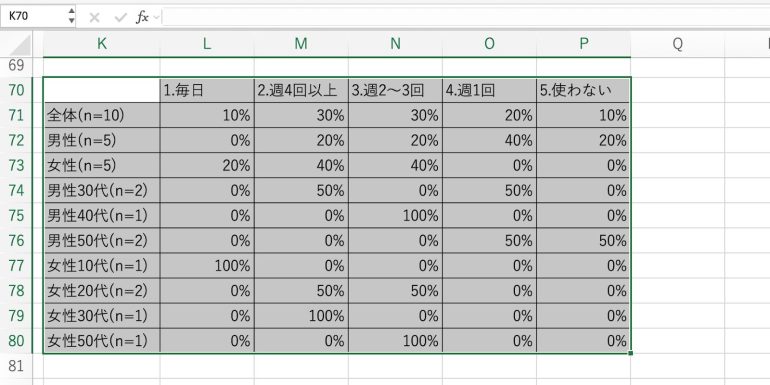
その状態で「挿入」⇒「おすすめグラフ」⇒「積み上げ横棒」を選択しよう。
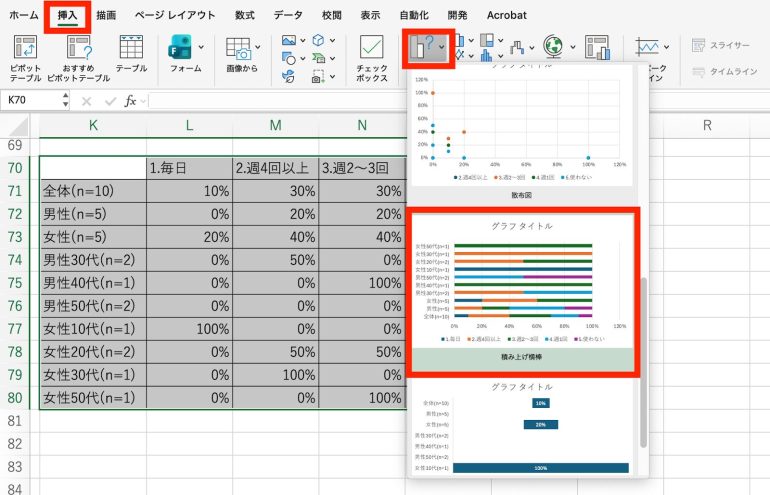
すると、表を元にした棒グラフが表示される。
これで、アンケート結果を元にしたグラフを作成できたことになる。
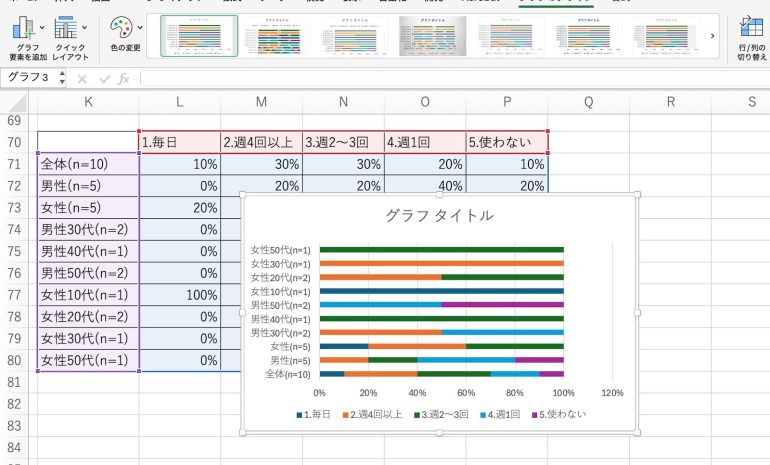
■7.グラフのデザインを整える
最後に、グラフタイトルを変更したり、デザインを好みのものに変更したりしよう。
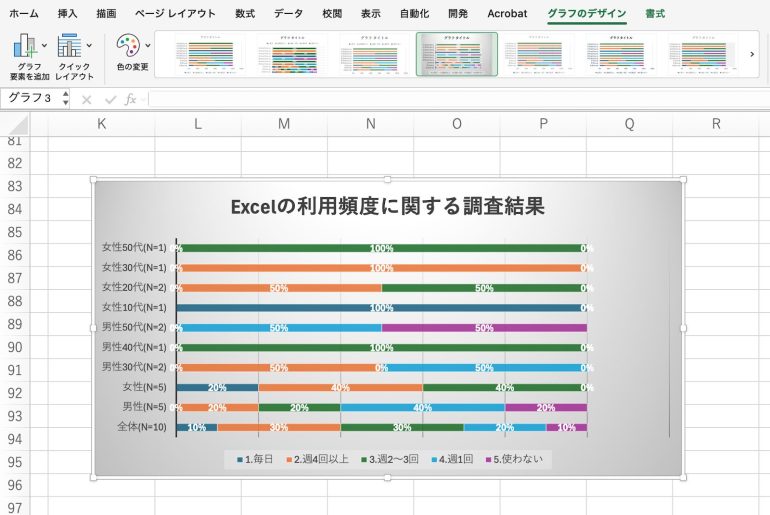
まとめ
本記事では、Excelでアンケート分析を行う方法について解説した。最後に、アンケート分析を行う流れについておさらいしよう。
- アンケートの集計を行う
- アンケート結果(ローデータ)をExcelのシートに貼り付ける
- 単純集計表を作成する
- ローデータに集計用のデータを追加する
- 性別×年代ごとの集計表(数)を作成する
- 性別×年代ごとの集計表(割合)を作成する
- グラフ作成用に集計表(割合)を整える
- グラフを作成する
- グラフのデザインを整える
今回は、あくまで基本的なアンケート分析手順に絞って解説した。
「ローデータ」から「単純集計表」や「クロス集計表」を作成したり、「クロス集計表」を元に棒グラフを作成したりするやり方がお分かりいただけたかと思う。
関連記事:アンケート結果の正しいまとめ方とは?集計のプロセスや適切なグラフを選ぶ方法
構成/編集部















 DIME MAGAZINE
DIME MAGAZINE













